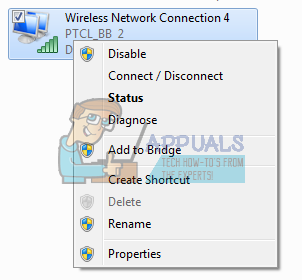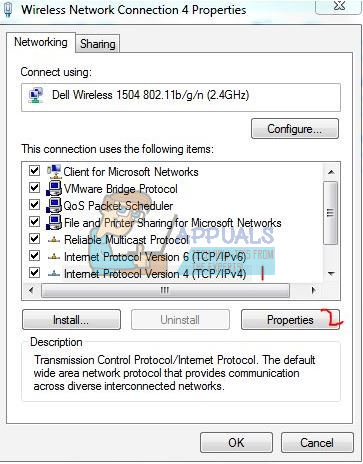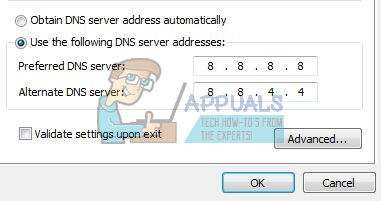DNS_PROBE_FINISHED_NXDOMAIN ป้องกันไม่ให้คุณเข้าถึงเว็บไซต์ทำให้เกิดปัญหาในการเชื่อมต่อกับบริการภายนอก ตามชื่อที่แนะนำนี่คือไฟล์ DNS ข้อผิดพลาดที่เกี่ยวข้อง หน้าที่ของ DNS คือการแก้ไข / แปลชื่อดังนั้นเมื่อระบบของคุณไม่สามารถแก้ไขหรือแปลที่อยู่ได้คุณจะได้รับข้อผิดพลาดนี้:
ตามค่าเริ่มต้นคอมพิวเตอร์ของคุณจะถูกตั้งค่าให้ใช้ DNS ที่กำหนดค่าไว้ในเราเตอร์หรือโมเด็มซึ่งเป็น Internet Providers DNS เว้นแต่จะมีการเปลี่ยนแปลง ฉันแนะนำให้ใช้เซิร์ฟเวอร์ DNS สาธารณะเสมอซึ่งคุณควรเห็นในคู่มือนี้เนื่องจากมีการใช้งานมากที่สุดและมีเวลาพร้อมใช้งาน 99%

DNS_PROBE_FINISHED_NXDOMAIN
ปัญหาอาจเกิดขึ้นเนื่องจากรายการที่ไม่ถูกต้องในไฟล์โฮสต์ซึ่งสามารถป้องกันและ จำกัด การเข้าถึงเว็บไซต์บางแห่งหรือทั้งหมดได้
แก้ไข DNS_PROBE_FINISHED_NXDOMAIN
อัพเดท 04/09/2559 : ลองของเราฟรี เครื่องมือ DNS Geek ซึ่งควรแก้ไขปัญหา DNS ส่วนใหญ่ให้คุณ เนื่องจากสคริปต์ไม่มีใบรับรองคุณอาจได้รับแจ้งปัญหาเกี่ยวกับผู้เผยแพร่โฆษณาที่ไม่ได้รับการยืนยัน หากคุณได้รับแจ้งว่าสคริปต์ไม่ได้ลงนามแบบดิจิทัลคุณสามารถเรียกใช้คำสั่งด้านล่างจากนั้นเรียกใช้สคริปต์
Set-ExecutionPolicy Unrestricted -Scope Process
หลังจากเรียกใช้สคริปต์คุณสามารถเปลี่ยนกลับเป็น จำกัด ได้โดยพิมพ์คำสั่งต่อไปนี้
Set-ExecutionPolicy จำกัด
ควรดาวน์โหลด DNS Geek Tool ลงในคอมพิวเตอร์เครื่องอื่นหากคุณไม่สามารถเข้าถึงอินเทอร์เน็ตได้จากนั้นคัดลอกไปยังไดรฟ์ USB เมื่อดาวน์โหลดและคัดลอกไปยัง USB แล้วให้นำ USB ออกจากระบบและเชื่อมต่อกับคอมพิวเตอร์ที่มีปัญหา DNS คัดลอกไฟล์จาก USB และวางไว้บนเดสก์ท็อปของคุณ หลังจากย้ายไฟล์แล้วให้คลิก เริ่ม -> ประเภท cmd และเลือก เรียกใช้ในฐานะผู้ดูแลระบบ
เมื่อหน้าต่าง Black Command Prompt เปิดขึ้นให้ลากไฟล์ DNS Geek Tool ไปที่ Command Prompt แล้วกด Enter หรือพิมพ์เส้นทางไปยังตำแหน่งที่บันทึกไฟล์จากนั้นเรียกใช้
จากนั้นเครื่องมือจะทำงานด้วยตัวเองและจะแจ้งให้คุณ 'ใช่และไม่ใช่' พร้อมท์เมื่อแก้ไขปัญหา
คุณยังสามารถดำเนินการตามขั้นตอนด้านล่างนี้ได้เนื่องจากเครื่องมือนี้เหมือนกับคำแนะนำด้านล่าง
ในคู่มือนี้เราจะพูดคุยเกี่ยวกับวิธีเปลี่ยน DNS จากโลคัลหรือค่าเริ่มต้น (อัตโนมัติ) เป็น DNS ของ Google เหตุผลก็คือ DNS ของ Google มีสถานะการออนไลน์สูงเกือบ 99.99% และเชื่อถือได้มากกว่า DNS ของ ISP หรือผู้ให้บริการอินเทอร์เน็ตดังนั้นการเปลี่ยนเป็น DNS สาธารณะควรแก้ไขปัญหาที่ DNS ก่อนหน้าล่มทำงานมากเกินไปหรือตอบสนองช้า
การล้างและการอัปเดต DNS เป็นเซิร์ฟเวอร์ DNS สาธารณะของ Google
โดยทำตามขั้นตอนด้านล่างนี้
- คลิกเริ่มและพิมพ์ cmd, คลิกขวา cmd และเลือก เรียกใช้ในฐานะผู้ดูแลระบบ
- เมื่อพรอมต์คำสั่งสีดำเปิดขึ้นให้พิมพ์คำสั่งต่อไปนี้และกด Enter ipconfig / flushdns

- เมื่อเสร็จแล้ว กดปุ่ม Windows ค้างไว้ และ กด R อีกครั้ง.
- คราวนี้พิมพ์ ncpa.cpl และคลิก ตกลง. คุณจะถูกนำไปที่การเชื่อมต่อเครือข่าย จากที่นี่ DNS จะได้รับการอัปเดต แต่คุณต้องระบุอะแดปเตอร์เครือข่ายของคุณซึ่งเป็นอะแดปเตอร์ที่ตั้งค่าเป็นใช้งาน
- ระบุอะแดปเตอร์เครือข่ายของคุณที่เชื่อมต่อแล้วคลิกขวาจากนั้นเลือก คุณสมบัติ .
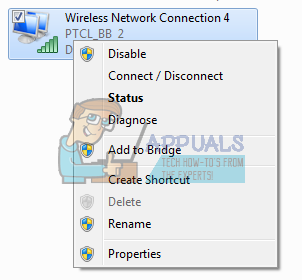
- จากนั้นจากบานหน้าต่างคุณสมบัติคลิก“ อินเทอร์เน็ตโปรโตคอลเวอร์ชัน 4 (TCP / IPv4) ” หนึ่งครั้งเพื่อให้ไฮไลต์เป็นสีเทาแล้วเลือก คุณสมบัติ อีกครั้ง.
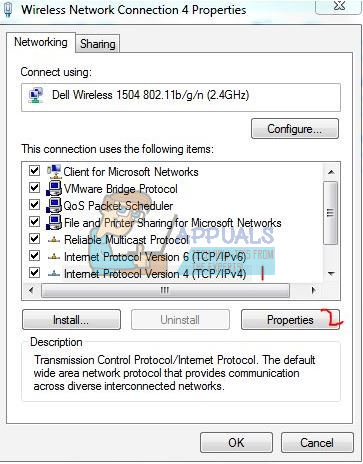
- ตรวจสอบ ใช้ที่อยู่เซิร์ฟเวอร์ DNS ต่อไปนี้ และป้อนข้อมูลต่อไปนี้สำหรับ เซิร์ฟเวอร์ DNS ที่ต้องการ และ เซิร์ฟเวอร์ DNS สำรอง
เซิร์ฟเวอร์ DNS ที่ต้องการ: 8.8.8.8
เซิร์ฟเวอร์ DNS สำรอง 8.8.4.4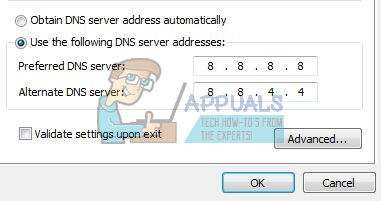
- คลิก ตกลง และปิดหน้าต่างที่เหลือ